এক্সেল এর দরকারি 10 টি ফর্মুলা Excel Formula

এক্সেল এর দরকারি 10 টি ফর্মুলা Excel Formula : এক্সেল ব্যভারকেরিদের তাদের সুবিধার জন্য এক্সেল এর দরকারি 10 টি গুরুত্বপূর্ণ ফর্মুলা (Excel Formula) শেয়ার করা হল। উক্ত ফর্মুলা গুলি এক্সেলে কাজ করতে গেলে খুবই জরুরী। নিম্নে এক্সেল এর দরকারি 10 টি ফর্মুলা Excel Formula শেয়ার করা হল PDF সহ। এটিও পড়ুন – এমএস এক্সেল কী-বোর্ডের সকল শটকার্ট সমূহ – MS Excel Short Cut Keys
EXCEL এর সুত্র ব্যবহারের পূর্বে আমরা যারা এক্সসেল সমন্ধে কিছু জানি না, একবার জেনে নেবো কিভাবে এক্সসেলে সুত্র কীভাবে প্রয়োগ করা হয়। তার জন্য -প্রথমে Excel ওপেন করতে হবে, এরপর যে CELL ( Sheet-র এক একটি ঘরকে Cell বলে ) এ উত্তর পেতে চান, সে Cell টিকে সিলেক্ট করে নিন, এবং এরপর = ( সমান চিহ্ন ) টাইপ করার পর নিম্ন ফর্মুলা গুলি ব্যবহার করুন।
এক্সেল এর দরকারি 10 টি ফর্মুলা Excel Formula
এক্সেল এর গুরুত্বপূর্ণ সুত্র গুলি হল – যোগের সুত্র, গুনের সুত্র, গড় নির্ণয়ের সুত্র, সর্বাধিক এবং সর্বনিম্ন নির্ণয়ের সুত্র, সংখ্যা গনার সুত্র, কন্ডিশন নির্ণয়ের সুত্র , বর্গমূল ও ঘাত নির্ণয়ের সুত্র। নিম্নে উক্ত সুত্রগুলি বিস্তারিত উদাহারন সহ আলোচনা করা হয়েছে।।
এক্সেল সুত্র
SUM ( যোগফল ) নির্ণয়ের সুত্র –
SUM দ্বারা Cell -র মধ্যে থাকা সংখ্যার যোগফল নির্ণয় করা হয়।
Syntax:
- =sum(1,2,5,6)
- =২+৫+৯+৭
- sum(A1,A2,A3,A4)
- sum(A1,A2,A3,A4)
- sum(A1:A4)
প্রয়োগ করার নিয়ম- Excel ওপেন করে ‘=’ চিহ্নটি টাইপ করুণ এরপর sum(1,2,5,6) টাইপ করার পর এন্টার চাপুন। তৎক্ষণাৎ আপনি তার উত্তর পাবেন। এভাবে ২,৩,৪… নং সুত্র গুলিও প্রয়োগ করে যোগফল করতে পারেন। এছাড়াও Autosum করেও যোগফল বের করতে পারেন। A1,A2,A3,A4 এগুলি হল Cell অ্যাড্রেস নেম। A1 এর মধ্যে যে সংখ্যাগুলি থাকে সেগুলিকে ধারন করবে।
এটি অবশ্যই পড়ুন – মাইক্রোসফ্ট অফিস এক্সেল বাংলা টিউটোরিয়াল ইবুক ডাউনলোড
PRODUCT( গুণফল ) নির্ণয়ের সুত্র –
Product দ্বারা Cell এর মধ্যে থাকা সংখ্যা গুলির গুন নির্ণয় করা যায়।
Syntax:
- =5*6*7*6
- =product(5,6,7,1)
- =product(A1,A2,A3,A4)
- =product(A1:A4)
Average( গড়) নির্ণয়ের সুত্র –
Average দ্বারা Cell এর মধ্যে থাকা সংখ্যা গুলির গড় নির্ণয় করা যায়।
Syntax:
- =Average(5,6.8)
- =Average(A1,A2,A3,A4)
- =Average(A1:A4)
MAX (সর্বাধিক) নির্ণয়ের সুত্র –
Maximum দ্বারা কোন Cell এর মধ্যে থাকা সংখ্যা গুলির মধ্যে সর্বাধিক (সবচেয়ে বড়) সংখ্যা নির্ণয় করা যায়।
Syntax:
- =Max(5,6.8)
- =Max(A1,A2,A3,A4)
- =Max(A1:A4)
MIN (সর্বনিম্ন) নির্ণয়ের সুত্র –
Minimum দ্বারা কোন Cell এর মধ্যে থাকা সংখ্যা গুলির মধ্যে সর্বনিম্ন (সবচেয়ে ছোট) সংখ্যা নির্ণয় করা যায়।
Syntax:
- =Min(5,6.8)
- =Min(A1,A2,A3,A4)
- =Min(A1:A4)
ROUND (আসন্ন মান) নির্ণয়ের সুত্র –
ROUND আসন্ন মান অর্থাৎ মোটামুটি কাছি অংক দিয়ে প্রকাশ করা হয়। যেমন – ২.৫৬৮৫ সংখ্যাটিকে দুই দশমিক আসন্ন মান লিখতে বলা হলে ২.৫৭ লেখা হয়।
- =round(2.15,1)
2.15 কে মোটামুটি এক দশমিক স্থানে প্রকাশ করলে 2.2 হয়।
COUNT (গণনা ) নির্ণয়ের সুত্র –
একটি rang -এর সাংখিক মান গণনা করা হয়।
- =Count(5,6.8)
- =Count(A1,A2,A3,A4)
- =Count(A1:A4)
১ নং সিনট্যাক্স টির উত্তর হবে ৩। কেননা ওখানে তিনটি অংক রয়েছে।
IF (শর্ত সাপেক্ষ) নির্ণয়ের সুত্র –
IF ফর্মুলা দিয়ে শর্ত আরোপ সহ গণনা করা যায়। সাধারন অর্থে – কোন বিদ্যালয়ের ছাত্র-ছত্রীদের পাস-ফেল বের করা।শর্ত সাপেক্ষে কোন গণনা থাকলে এই ফর্মুলার সাহাজে সহজে নির্ণয় করা যায়।
Syntax
- =IF(A10>=100,A3*2,A2*2)
বর্ণনা-
এখানে A10 যদি 100 -র সমান বা বেশি হয় সেক্ষেত্রে A3*2 এই সংকেত ব্যবহৃত হবে।
কিন্তু A10 যদি 100 থেকে কম হয় সেক্ষেত্রে A2*2 সংকেত ব্যবহৃত হবে।
SQRT (বর্গমূল) নির্ণয়ের সুত্র –
কোন সংখ্যার বর্গমূল বের করতে SQRT(Square root) ফর্মুলা ব্যবহার করা হয়।
Syntax:
- =sqrt(81)
POWER(ঘাত) নির্ণয়ের সুত্র –
কোন সংখ্যার বর্গ বা ঘাত নির্ণয় করতে Power ফর্মুলা টি ব্যবহার করা হয়।
Syntax-
- =POWER(5, 2)
এখানে 5 হচ্ছে সংখ্যা এবং 2 হচ্ছে ঘাত। উক্ত সিনট্যাক্স টির উত্তর হবে 25.
বিয়োগের (Subtraction) ফর্মুলা
Excel এ বিয়োগের নিদৃষ্ট কোন সুত্র হয় না। কোন দুটি সংখ্যার বিয়োগফল নির্ণয় করতে হলে যে সেলে বিয়োগ নির্ণয় করতে চাই সেখানে = চিহ্ন দিয়ে সংখ্যা দুটির মাঝে বিয়োগ চিহ্ন দিয়ে Enter দিলেই বিয়োগফল বের হবে।
উদাহরণ –
- =5-3
- অথবা Cell এড্রেস দিয়েও কোন সংখ্যার বিয়োগফল নির্ণয় করা যাবে।
আপনি চাইলে EXCEL এর খুবই গুরুত্বপূর্ণ প্রশ্ন উত্তর সহ ডাউনলোড করে নিতে পারেন। এছাড়া এক্সেল এর দরকারি 10 টি ফর্মুলা PDF ও পাবেন ওখানে। কম্পিউটার শিক্ষার্থীদের জন্য এক্সেল এর দরকারি 10 টি ফর্মুলা প্রতিক্ষেত্রে কাজে আসবে।
ডাউনলোড করতে এখানে ক্লিক করুন।
এগুলিও পড়ুন
পরবর্তী পোষ্ট এ এক্সেল শেখার ধারাবাহিক পর্ব, টিপস নিয়ে লেখার চেষ্টা করবো। আপনার কোন ধরনের লেখা বেশি ভালো লাগে প্লিস জানাতে ভুলবেন না। ভালো থাকুন, ধন্যবাদ।


 Search 10000+ Jobs | Any Qualification | Fresher | Full time Jobs| Part Time Jobs And More (Check Now)
Search 10000+ Jobs | Any Qualification | Fresher | Full time Jobs| Part Time Jobs And More (Check Now)
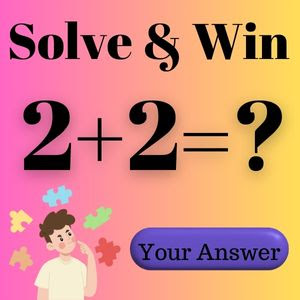

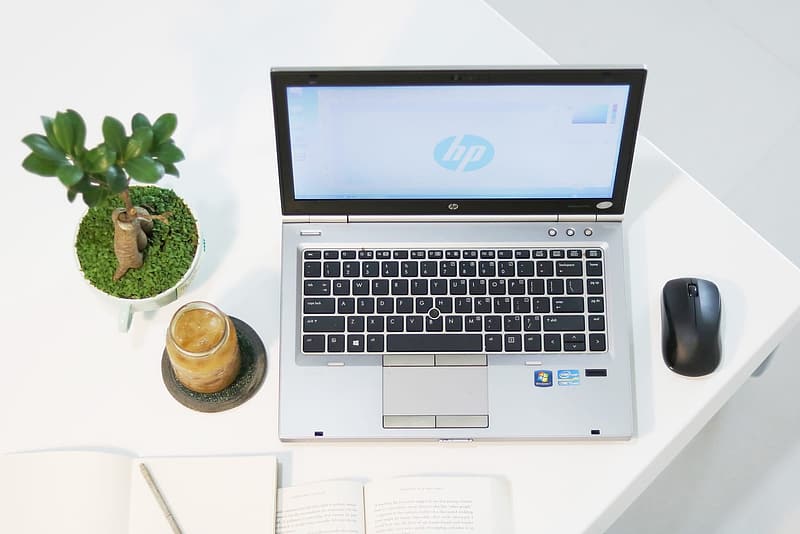

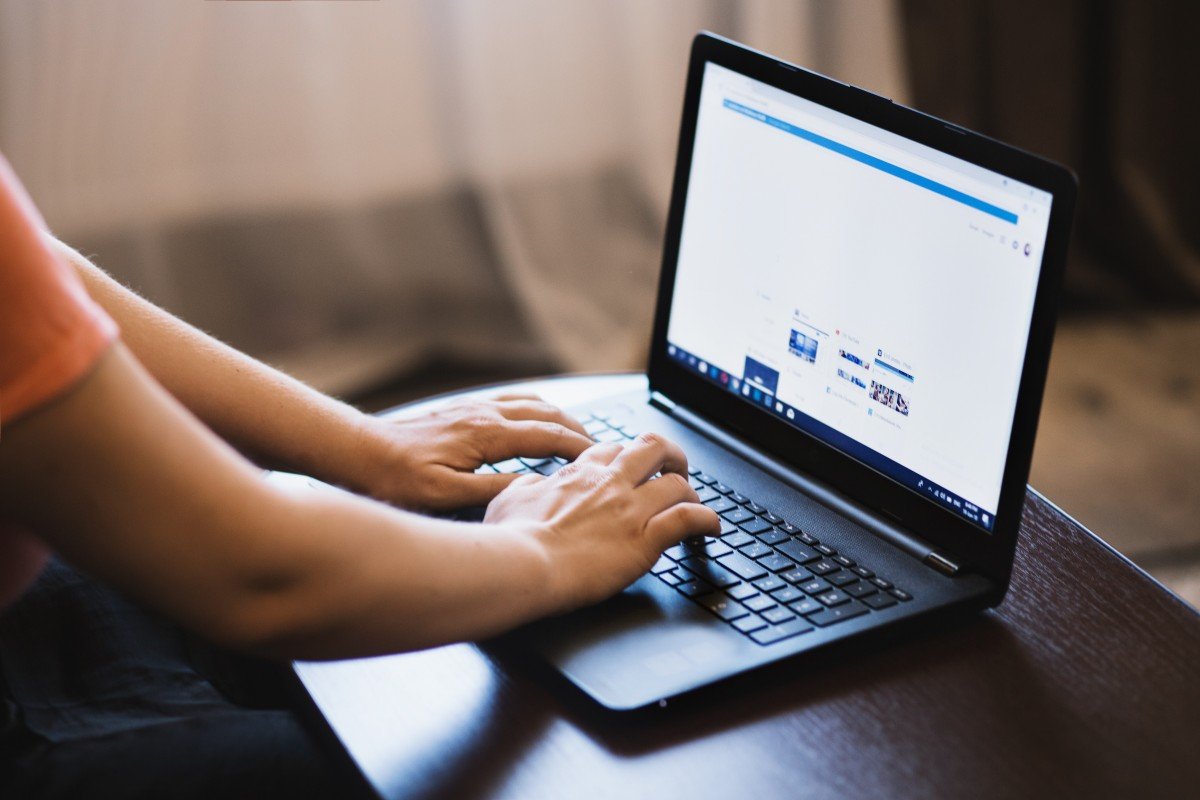
Great post. Wonderful information and really very much useful. Thanks for sharing and keep updating Thank You so much for sharing this information. I found it very helpful.Thank you so much again.